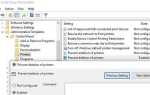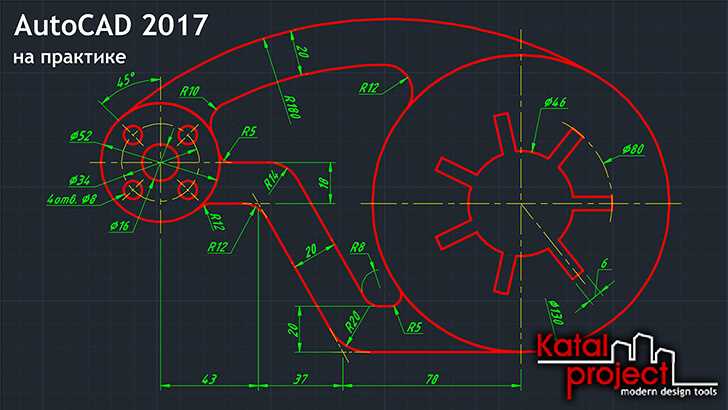
Рамка маскировки в AutoCAD – это видимый контур объекта wipeout, используемого для скрытия части чертежа без удаления геометрии. По умолчанию эта рамка отображается, что может мешать при оформлении документации. Удаление рамки не влияет на сам объект маскировки – она продолжает выполнять свою функцию скрытия элементов под собой.
Чтобы скрыть рамку, в командной строке введите WIPEOUT, затем выберите параметр Frames и установите значение Off. Это отключит отображение рамок всех объектов маскировки в чертеже. Если необходимо временно вернуть отображение рамок, используйте значение On или Display (в зависимости от версии AutoCAD).
Также можно использовать системную переменную WIPEOUTFRAME. Установите значение 0, чтобы скрыть рамку, 1 – для отображения, 2 – рамка будет отображаться, но не печататься. Этот способ удобен для массового управления отображением без выбора каждого объекта вручную.
Перед печатью рекомендуется проверить визуализацию в Plot Preview, чтобы убедиться, что маскировка работает корректно, а рамки не попадают на итоговый чертеж. Особенно важно учитывать это при работе с шаблонами и стандартами организации, где маскировка используется системно.
Отключение рамки маскировки через системную переменную FRAME

Для скрытия рамки маскировки в AutoCAD необходимо изменить значение системной переменной FRAME. Эта переменная управляет отображением рамок для объектов типа WIPEOUT, IMAGE, PDF и DGN.
В командной строке введите FRAME и нажмите Enter. AutoCAD запросит новое значение. Установите:
0 – рамки не отображаются и не печатаются;
2 – рамки отображаются, но не печатаются.
Для полного отключения рамок установите значение 0. Это особенно актуально при работе с маскировками WIPEOUT, так как позволяет убрать визуальные границы, не удаляя сам объект.
После изменения значения обновите экран с помощью команды REGEN для применения результата. Учтите, что переменная FRAME влияет на все объекты с рамками, а не только на маскировку, поэтому изменение повлияет и на другие вставки с рамками.
Удаление рамки при помощи команды WIPEOUT

Команда WIPEOUT создает маску, скрывающую объекты под ней. По умолчанию вокруг маски отображается рамка, которая может мешать оформлению чертежа. Чтобы убрать эту рамку, необходимо изменить системную переменную WIPEOUTFRAME.
Введите в командной строке: WIPEOUTFRAME, затем нажмите Enter. Введите значение 0 и подтвердите нажатием Enter. Это полностью отключит отображение рамки маскировки, но сама маска при этом останется активной и продолжит скрывать подложенные элементы.
Значение 1 включает отображение рамки, а 2 позволяет печатать рамку, но не отображать её в пространстве модели. Для максимальной наглядности рекомендуется использовать значение 0 в финальных чертежах, особенно перед печатью.

Чтобы рамка маскировки (Wipeout) не отображалась на распечатке, необходимо изменить её параметр отображения рамки. В командной строке введите WIPEOUT и выберите опцию Frames.
В появившемся запросе выберите значение:
| 0 | Рамка не отображается ни на экране, ни при печати |
| 1 | Рамка видна на экране и печатается |
| 2 | Рамка отображается на экране, но не попадает на печать |
Для скрытия рамки именно при печати, при сохранении видимости на экране, задайте значение 2. Это особенно полезно при работе с чертежами, где визуальный контроль важен, но рамка не должна мешать на финальном листе.
Значение параметра применяется глобально – оно действует на все объекты маскировки в текущем чертеже. Убедитесь, что после установки нужного режима рамки, все объекты маскировки обновлены, иначе некоторые из них могут остаться в прежнем состоянии. Для обновления используйте команду REGEN.
Настройка отображения рамок в шаблоне чертежа
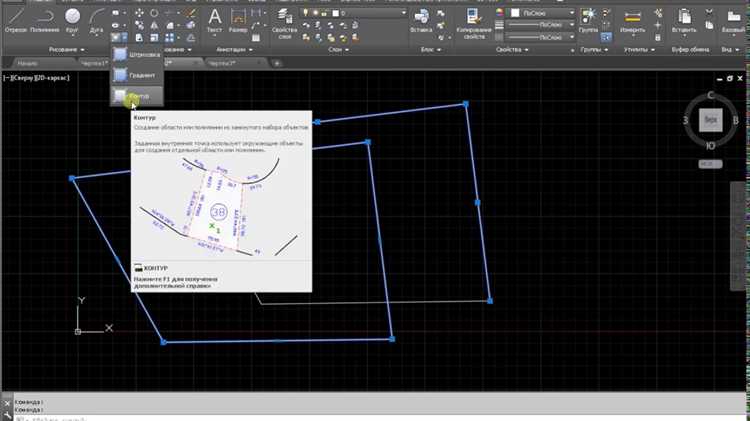
Откройте шаблон .DWT, предназначенный для создания новых чертежей. Перейдите на вкладку «Вид» и включите отображение всех слоев через диспетчер слоев. Убедитесь, что слой с маскировками (обычно с названием вроде WIPEOUT или MASK) не заморожен и не отключен.
Введите в командной строке FRAME и задайте значение 0, если необходимо полностью скрыть рамки маскировки. Для отображения только при выборе – установите FRAME = 2. Это значение сохраняется при создании новых файлов на основе шаблона.
Чтобы гарантировать корректную работу в новых чертежах, сохраните настройки через команду SAVE и замените текущий шаблон в системных переменных QNEW или STARTUP. Для этого откройте «Параметры» через команду OPTIONS, вкладка «Файлы», пункт «Шаблон по умолчанию для QNEW».
При необходимости автоматизировать включение нужного значения переменной FRAME, добавьте строку (setvar "FRAME" 2) в файл acad.lsp, если он используется в вашей конфигурации.
Проверка свойств объектов маскировки в палитре свойств
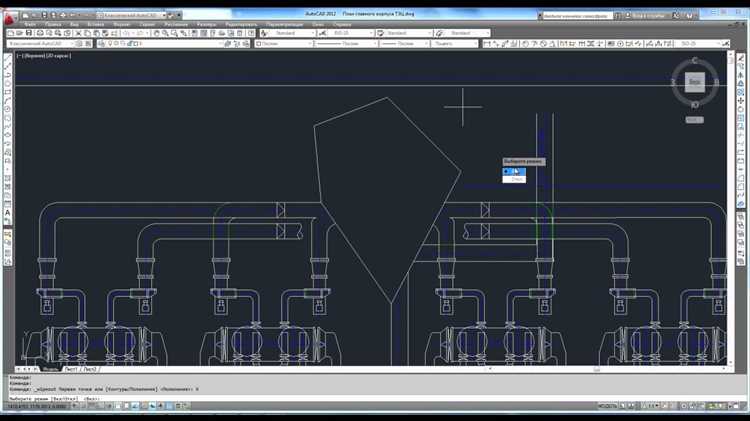
Для точного управления отображением рамки маскировки следует проверить ключевые параметры в палитре свойств. Это особенно важно при работе с объектами типа Wipeout и маскирующими областями мультитекста.
- Выделите объект маскировки. Если это Wipeout, убедитесь, что выбран именно этот элемент, а не связанный с ним блок или аннотативный объект.
- Откройте палитру свойств с помощью команды PROPERTIES или клавиши Ctrl+1.
- Найдите параметр Frame (или «Рамка»). Он может принимать значения:
- 0 – рамка не отображается и не печатается.
- 1 – рамка отображается, но не печатается.
- 2 – рамка отображается и печатается.
- Для полного скрытия рамки установите значение 0. Если параметр недоступен, объект, вероятно, не является Wipeout – проверьте его тип в верхней части палитры свойств.
- Для мультитекста с фоновой маской убедитесь, что включена опция Фоновая маска, затем проверьте параметр Граница маски. Если он включен, маска будет отображать рамку. Отключите эту опцию для скрытия рамки.
Изменения, выполненные через палитру свойств, применяются немедленно и не требуют перезапуска команд. Это позволяет быстро контролировать видимость рамок без дополнительных настроек в системных переменных.
Удаление лишних маскировок с помощью фильтрации объектов
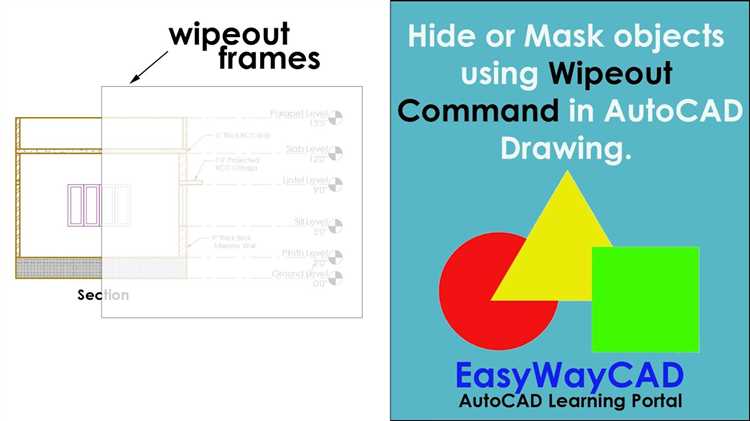
Для начала используйте команду QSELECT. Она позволяет создать фильтр для выбора объектов, которые соответствуют определённым критериям. Выберите нужные параметры, такие как тип объекта, слой или атрибуты. Например, можно выбрать все объекты, принадлежащие слою с маскировками, и удалить их в несколько кликов.
Если маскировки скрыты слоями, это можно учесть в фильтре. В Layer Properties Manager выберите слой с маскировкой, затем используйте команду LAYISO, чтобы изолировать этот слой, а затем удалить ненужные объекты.
Для более точной фильтрации используйте команду FILTER. Она даёт возможность создавать более сложные запросы, выбирая объекты по нескольким параметрам одновременно. Это полезно, если маскировки относятся к разным слоям или имеют нестандартные атрибуты.
Таким образом, фильтрация объектов позволяет эффективно и быстро удалять лишние маскировки, снижая риск случайного удаления важных элементов чертежа.
Вопрос-ответ:
Как удалить рамку маскировки в AutoCAD?
Чтобы удалить рамку маскировки в AutoCAD, нужно отключить режим маскировки. Для этого нужно выполнить команду «HATCH», затем выбрать объект маскировки, нажать правую кнопку мыши и выбрать пункт «Удалить» или использовать команду «BORDER» для отключения отображения рамки маскировки.
Почему в AutoCAD не удается удалить рамку маскировки?
Одной из причин может быть то, что маскировка была создана с привязкой к объекту, и удаление ее через стандартные команды не приводит к желаемому результату. Чтобы удалить такую рамку, нужно сначала выделить сам объект маскировки, а затем использовать команду «BORDER» для скрытия рамки или удалить объект маскировки полностью.
Как отключить отображение рамки маскировки в AutoCAD?
Для отключения отображения рамки маскировки в AutoCAD нужно ввести команду «HATCHEDIT», затем выбрать объект маскировки, и в окне свойств отключить параметр «Показывать границу». Это скроет рамку, но сама маскировка останется активной.
Как скрыть рамку маскировки в AutoCAD, не удаляя саму маску?
Для этого в AutoCAD нужно выполнить команду «HATCHEDIT», выбрать объект маскировки, затем в появившемся окне свойств найти параметр «Показывать границу» и установить его в положение «Нет». Это скроет рамку, но сам объект маскировки останется в чертеже.
Какие шаги нужно выполнить для удаления рамки маскировки, если она не удаляется через команду «BORDER»?
Если рамка маскировки не исчезает после использования команды «BORDER», возможно, она была создана с другими параметрами или привязана к нескольким объектам. В этом случае попробуйте воспользоваться командой «HATCHEDIT» для редактирования свойств объекта маскировки и вручную отключить отображение рамки, установив опцию «Показывать границу» в «Нет». Если это не помогает, можно попробовать пересоздать маскировку с новыми параметрами.
Как удалить рамку маскировки в AutoCAD?
Чтобы убрать рамку маскировки в AutoCAD, необходимо выполнить несколько простых шагов. Сначала убедитесь, что вы работаете в правильном слое, на котором установлена маскировка. Затем перейдите в команду «HATCH» (или «Заливка» в русскоязычной версии), выберите маскировку, щелкнув по ней, и нажмите клавишу Delete на клавиатуре, чтобы удалить её. Если это не помогает, проверьте настройки слоя, возможно, маскировка скрыта за другими объектами, и вам нужно будет скрыть или изменить их видимость. Если рамка не исчезает после удаления, убедитесь, что в настройках программы отключены параметры отображения рамки.